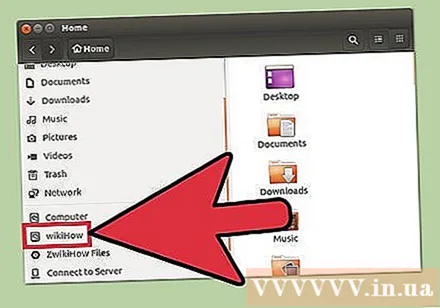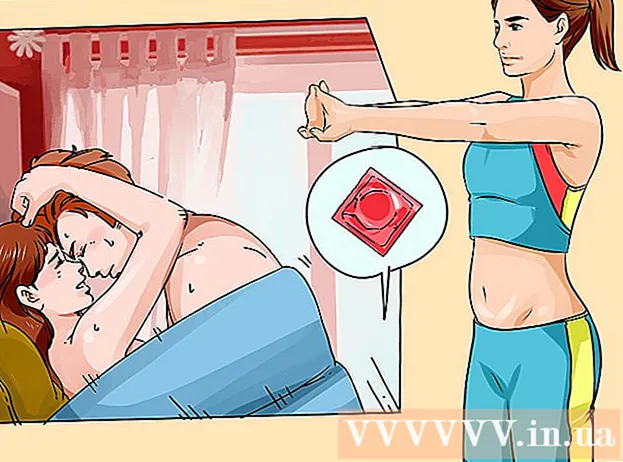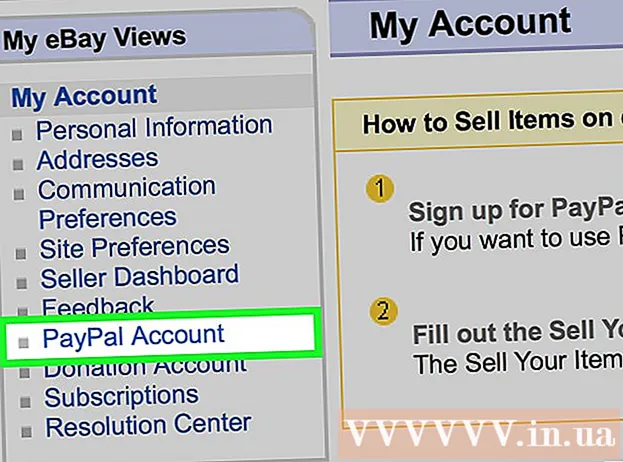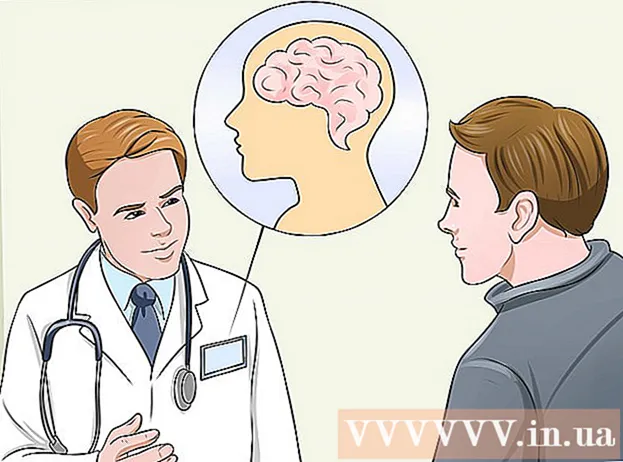Údar:
Randy Alexander
Dáta An Chruthaithe:
3 Mí Aibreáin 2021
An Dáta Nuashonraithe:
26 Meitheamh 2024

Ábhar
Is féidir leat an tiomántán a fhormáidiú trí úsáid a bhaint as an bhfóntas Dioscaí a thagann réamhshuiteáilte ar Ubuntu. Má thuairiscíonn fóntais na nDioscaí earráid nó má dhéantar damáiste don dheighilt, is féidir leat GParted a úsáid chun formáidiú a dhéanamh. Ina theannta sin, is féidir le GParted na deighiltí atá ann cheana a athrú, rud a ligeann duit níos mó deighiltí a chruthú ó thiomáineann folmha.
Céimeanna
Modh 1 de 2: Déan Formáid Thapa
Oscail an clár Dioscaí. Is féidir leat é a fháil go tapa trí Dash a oscailt agus a chlóscríobh dioscaí. Beidh gach tiomántán atá ceangailte le do ríomhaire le feiceáil ar thaobh na láimhe clé den fhuinneog.

Roghnaigh an tiomántán is mian leat a fhormáidiú. Beidh gach tiomántán sa lúibín ar chlé. Bí cúramach agus an tiomántán á roghnú agat mar scriosfar na sonraí go léir ar an laindéal nuair a dhéanann tú formáid air.
Cliceáil an cnaipe fearas Gear agus roghnaigh "Deighilt Formáid". Osclaítear fuinneog nua chun an córas comhaid a chumrú.
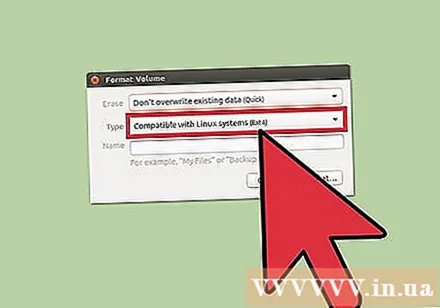
Roghnaigh an córas comhaid is mian leat a úsáid. Cliceáil ar an roghchlár "Cineál" agus roghnaigh an córas comhaid a theastaíonn uait a úsáid.- Más mian leat an tiomántán a úsáid chun comhaid a aistriú idir ríomhaire Linux, Mac, Windows nó an chuid is mó de ghléas atá cumasaithe le stóráil USB, roghnaigh "FAT."
- Mura bhfuil tú ag úsáid ach an tiomántán ar mheaisín Linux, roghnaigh "Ext4."
- Mura bhfuil tú ag úsáid ach an tiomántán ar Windows, roghnaigh "NTFS."

Ainmnigh an spás diosca. Is féidir leat lipéad a iontráil don spás tiomána formáidithe i réimse sonraí folamh. Cabhróidh sé seo leat an tiomáint a aithint.
Is féidir leat a roghnú scriosadh go sábháilte nó nach bhfuil. De réir réamhshocraithe, scriosfaidh an fhormáidiú ach ní dhéanfaidh sí na sonraí ar an tiomántán a fhorscríobh. Más mian leat an t-ábhar a bhaint go sábháilte, roghnaigh "Scríobh na sonraí atá ann cheana le nialais" ón roghchlár "Léirscrios". Tá an rogha formáide seo níos faide, ach níos sláine.
Cliceáil ar an gcnaipe "Formáid" chun tosú. Iarrfar ort dearbhú a dhéanamh sula dtéann tú ar aghaidh. Tógfaidh formáidiú tamall fada ar thiomáineann móra nó nuair a roghnaíonn tú an rogha scriosadh sábháilte.
- Má bhíonn aon deacracht agat an tiomántán a fhormáidiú, bain úsáid as GParted sa chéad chéim eile.
Sreap an tiomáint tar éis formáidiú. Tar éis an tiomántán a fhormáidiú, cliceáil an cnaipe "Mount" atá le feiceáil faoin gcairt Imleabhair. Suiteálfar an laindéal agus beidh tú in ann rochtain a fháil ar an gcóras comhad le haghaidh stórála. Cliceáil ar an nasc ar cosúil go n-osclaítear an tiomántán i do bhrabhsálaí comhad, nó oscail an clár Comhaid agus aimsigh an tiomántán sa phána chlé. fógra
Modh 2 de 2: Úsáid GParted
Críochfort Oscailte. Is féidir leat Críochfort a oscailt ó Dash, nó cliceáil Ctrl+Alt+T..
Suiteáil GParted. Cuir isteach an t-ordú seo a leanas chun GParted a shuiteáil. Tabharfar pasfhocal úsáideora duit, nach mbeidh le feiceáil nuair a iontrálfaidh tú:
- sudo apt-get install gparted
- Brúigh Y. nuair a iarrtar air leanúint ar aghaidh.
Seoladh GParted ó Dash. Oscail Fleasc agus clóscríobh "gparted" chun Eagarthóir Deighilte GParted a fháil. "Feicfidh tú barra a léiríonn deighilt an tiomántáin reatha agus spás saor in aisce air.
Roghnaigh an tiomántán is mian leat a fhormáidiú. Cliceáil ar an roghchlár anuas sa chúinne uachtarach ar dheis chun an tiomántán a theastaíonn uait a fhormáidiú a roghnú. Mura féidir leat é a rá, féach ar mhéid an tiomántáin chun é a chinneadh.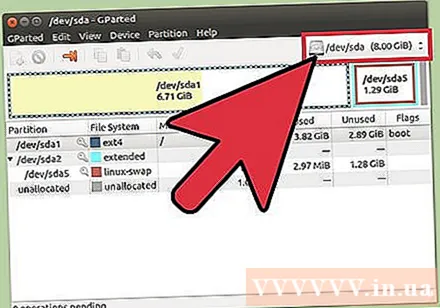
Déan an laindéal a theastaíonn uait a athrú nó a scriosadh a dhícheangal. Chun athruithe a dhéanamh ar GParted, ní mór duit an laindéal a dhíchóimeáil ar dtús. Cliceáil ar dheis ar an laindéal sa liosta nó sa chairt agus roghnaigh "Unmount".
Scrios na deighiltí atá ann cheana. Scriosfar an laindéal agus athrófar í go comhpháirt anaithnid. Ansin is féidir leat deighilt nua a chruthú ón gcuid seo agus an tiomántán a fhormáidiú agus an córas comhaid á úsáid agat.
- Cliceáil ar dheis ar an laindéal a theastaíonn uait a scriosadh agus ansin cliceáil "Scrios".
Cruthaigh deighiltí nua. Tar éis duit an laindéal a scriosadh, cliceáil ar dheis ar an anaithnid agus roghnaigh "Nua". Cuirfear tús leis an bpróiseas nua um chruthú deighiltí.
Roghnaigh méid na deighilte. Agus laindéal nua á chruthú agat, is féidir leat an sleamhnán a úsáid chun an méid spáis a theastaíonn uait a shannadh don dheighilt sin a roghnú.
Roghnaigh córas comhaid na críochdheighilte. Úsáid an roghchlár "Córas comhaid" chun formáid na críochdheighilte a roghnú. Má tá sé ar intinn agat an tiomántán a úsáid le haghaidh córais agus gairis oibriúcháin iolracha, roghnaigh "fat32". Mura bhfuil tú ag úsáid ach an tiomántán faoi Linux, roghnaigh "ext4."
Ainmnigh an laindéal. Cabhróidh sé seo leat deighiltí ar do chóras a aithint go héasca.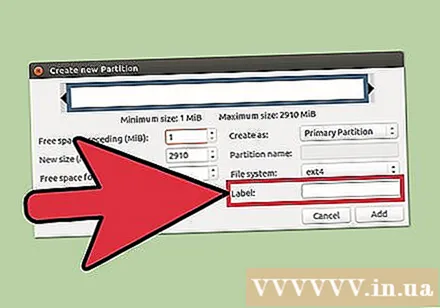
Cliceáil "Cuir" nuair atá tú críochnaithe ag cumrú na críochdheighilte. Cuirfear an laindéal leis an scuaine forghníomhaithe ag bun an scáileáin.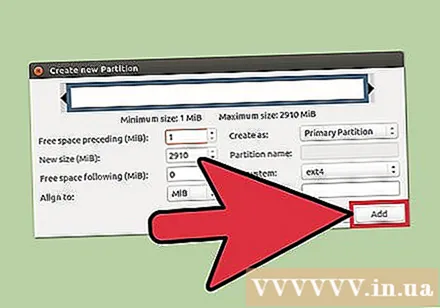
Athraigh méid na ndeighiltí (roghnach). Ceann de na gnéithe Gparted is ea méid na deighiltí a athrú. Cruthóidh méid a athrú duit spásanna chun deighiltí nua a chruthú. Go bunúsach, tugann sé seo deis duit an tiomántán a roinnt ina chodanna gan dul i bhfeidhm ar na sonraí air.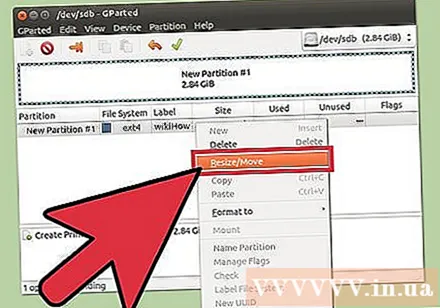
- Cliceáil ar dheis ar an laindéal ar mhaith leat méid a athrú agus roghnaigh "Athraigh / Bog".
- Tarraing imill na ndeighiltí chun tiomántáin in aisce a chruthú ar dtús agus ina dhiaidh.
- Cliceáil "Athraigh / Bog" chun an t-athrú a dhearbhú. Ní mór duit deighilt nua a chruthú ón gcuid anaithnid de réir na dtreoracha thuas.
Cliceáil an marc seiceála glas chun do chuid athruithe a chur i bhfeidhm. Ní dhéanfar aon athruithe ar an tiomántán go dtí go gcliceálann tú an cnaipe seo. Tar éis cliceáil, scriosfar na deighiltí uile a bhunaigh tú leis na sonraí go léir orthu. Caithfidh tú a bheith cinnte de gach rud sula dtéann tú ar aghaidh.
- Tógfaidh sé tamall an próiseas ar fad a chur i gcrích, go háirithe má tá tú ag obair le deighiltí iolracha nó méideanna móra.
Faigh an tiomántán díreach formáidithe. Tar éis don fhormáid a bheith críochnaithe, is féidir leat GParted a dhúnadh agus an tiomántán a fháil i liosta na dtiomáineann sa chlár Comhaid. fógra